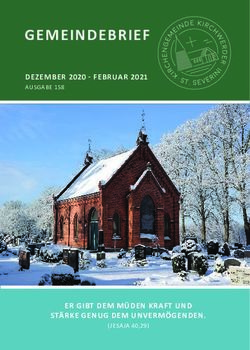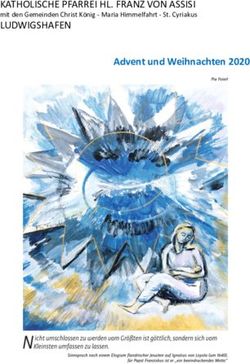Garmin GPSMap 276C - Ein optimales Motorrad-Navigationssystem
←
→
Transkription von Seiteninhalten
Wenn Ihr Browser die Seite nicht korrekt rendert, bitte, lesen Sie den Inhalt der Seite unten
Garmin GPSMap 276C - Ein optimales Motorrad-Navigationssystem
2. überarbeitete und erweiterte Fassung vom November 2005
von Michael Siedel
http://www.tourenfahrer-bayreuth.de/garmin_276c.htm
Vorwort
Ein gutes Navigationsgerät und dessen verwendete Kartensoftware sollte mehr können, als sicher von A nach B zu füh-
ren. Sondern eine routengenaue Streckenplanung unter verschiedenen Benutzeranforderungen zulassen, Adressen und
Orte finden, bei Bedarf von der aktuellen Position ausgehend, eine Anzeige der nächstmöglichen Tankstellen, Werkstätten
oder Übernachtungsunterkünfte ermöglichen. Ebenso natürlich Sehenswürdigkeiten, Restaurants, Bahnhöfe, Flugplätze,
Krankenhäuser und vieles mehr. Dazu sollte ein entsprechend großer Trackspeicher vorhanden, Sprachansage und Ak-
kubetrieb möglich sein.
Was mit dem SP 3 begann und durch den SP 2610 deutlich gesteigert wurde, hat mit dem 276C einen weiteren Höhe-
punkt in Sachen mobiler, autoroutingfähiger Straßennavigation erreicht. Dieses Gerät wird in Deutschland offiziell seit Mai
2004 angeboten und hat seitdem viele begeisterte Anhänger gefunden. Obwohl es eigentlich aus dem Marinebereich
kommt, ist es aufgrund seiner vielfältigen Möglichkeiten und technischen Eigenschaften hervorragend für den Einsatz am
Motorrad sowie natürlich auch allen anderen Fahrzeugen geeignet.
Die nachfolgende kurze Auflistung der wichtigsten Details lässt schon erahnen, welche Möglichkeiten im 276C stecken:
• TFT-Monitor mit einer Auflösung von 480 x 320 Pixel
• RISC-Prozessor für blitzschnelle Routenberechnungen
• Automatische Routenneuberechnung möglich
• Bis zu 256 MB an Kartenfeindaten auf Garmin spezifische Speicherchips ladbar
• 50 Routen mit jeweils maximal 300 Wegpunkten speicherbar
• Automatischer Trackspeicher für 10.000 Punkte im aktiven Log
• 15 Tracks mit maximal je 700 Punkten zur Fahrtwiederholung in beiden Richtungen (TracBack-Funktion) speicherbar
• 3000 Wegpunkte mit Name und Symbol speicherbar
• 1 x pro Sekunde erfolgt Positionsberechnung
• Serienmäßiger Lithium-Ionen-Akku für bis zu 15 Stunden Betriebsdauer
• Wasserdicht nach IEC 529 IPX7 (Eintauchen für 30 Min. in 1 m Wassertiefe)
Bei den folgenden Beschreibungen werde ich mich auf die wichtigsten Punkte in Bezug der Straßennavigation beschrän-
ken und keinesfalls die bei jedem Gerät mitgelieferte, ausführliche Bedienungsanleitung zitieren. Dazu kommen noch ein
paar Tricks und Tipps, welche nicht unbedingt sofort ersichtlich sind.
Der gesamte Bericht wurde im Januar 2005 von mir nach bestem Wissen erstellt. Die zur Verfügung stehende Geräte-
firmware war zu diesem Zeitpunkt Version 3.0 mit Erscheinungsdatum vom 14.12.2004.
Der Autor freut sich über Anregungen, Kritik, Korrektur- und Ergänzungshinweise. Bitte diese per mail an
info@tourenfahrer-bayreuth.de senden. Eine Antwort erfolgt schnellstmöglich.Garmin GPSMap 276C Kapitel 1 - Kartenseiten 2
Hinweis: Wer weitergehende Erläuterungen und Fragen hat, welche in meinem Bericht nicht dargestellt werden, wendet
sich an ein entsprechendes Forum. Erstklassige Informationen bezüglich von Garmin-Geräten sowie entsprechende Soft-
ware findet man im Naviboard unter http://www.naviboard.de.
Inhalt
Kapitel 1 - Kartenseiten.......................................................................................................................................................... 3
Kapitel 2 - Navigationsansichten............................................................................................................................................ 5
Kapitel 3 - Die Funktion "Finden" ........................................................................................................................................... 6
Kapitel 4 - W(r)ichtige Einstellungen im Setup-Bereich ......................................................................................................... 9
Routingeinstellungen......................................................................................................... 11
Wegführung ...................................................................................................................... 12
Zeit .................................................................................................................................... 13
Einheiten ........................................................................................................................... 14
Kapitel 5 - Menü "Route"...................................................................................................................................................... 14
Routenerstellung mit Vorgabe des Startortes ................................................................... 14
Routenplanung.................................................................................................................. 16
Änderung von im Autoroutingmodus erstellten Routen am Gerät..................................... 16
Kapitel 6 - Menü "Punkte" .................................................................................................................................................... 19
Kapitel 7 - Menü "Track" ...................................................................................................................................................... 20
Kapitel 8 - Menü "GPS"........................................................................................................................................................ 22
Kapitel 9 - Menü "Mitteilungen"............................................................................................................................................ 24
Kapitel 10 - Tipps und Tricks ............................................................................................................................................... 25
Geladenes Kartenmaterial aufrufen .................................................................................. 25
Anlegen des Wegpunktes "Home" .................................................................................... 26
Einstellen von Beleuchtung und Lautstärke ...................................................................... 26
Erneuter Aufruf eines Abbiegehinweises und dessen Sprachansage .............................. 27
Geräteselbsttest ................................................................................................................ 27
Anzeige von Wegpunkten in einer Route.......................................................................... 27
Firmwareupdate ................................................................................................................ 28
MapSource-Update ........................................................................................................... 32
Update Kartenmaterial CityNavigator und CitySelect ....................................................... 35
Screenshots mit xImage erstellen ..................................................................................... 35
Routenanpassung zwischen CityNavigator und CitySelect .............................................. 35
Kapitel 11 - Fehlermeldungen an Garmin und Navtech ....................................................................................................... 38
Kapitel 12 - Lenkerhalter (dargestellt an einer Yamaha FJR 1300 A).................................................................................. 39
Kapitel 13 - Technische Daten............................................................................................................................................. 42Garmin GPSMap 276C Kapitel 1 - Kartenseiten 3
Kapitel 1 - Kartenseiten
Insgesamt sind vier verschiedene Ansichten möglich. Ich bevorzuge wie auf dem Bild dargestellt, die Einstellung "Karte
mit Datenüberlagerung":
Grundsätzlich kann in jeder Bildschirmansicht die Richtungsanzeige ein- oder ausgeblendet werden:
Richtungsanzeige aktiviert
Die Einstellung der Kartenseiten erfolgt über die Tasten "Menü" > "Seite einrichten". Die einzelnen Datenfelder sind vielfäl-
tig konfigurierbar und werden über "Menü" > "Daten auswählen" aufgerufen.
Menü für Karteneinstellungen
Durch drücken der Tasten "Page" bzw. "Quit" kann jederzeit zu den Seiten "Kompassseite", "Autobahnseite" (diese müs-
sen aber zur Darstellung unter dem Menüpunkt "Anzeige" aktiviert sein), "Routenseite" und "Tripcomputerseite" geblättert
werden.Garmin GPSMap 276C Kapitel 1 - Kartenseiten 4
Kompassseite Autobahnseite
Routenseite Tripcomputerseite
In jeder beliebigen Seiten kann durch drücken der NAV-Taste das Kontextmenü "Navigiere" aufgerufen werden. Folgende
Optionen können dann ausgeführt werden: Routenneuberechnung -- Aufrufen des Menü "Finde" (Neue Route) -- "Sperren
von bestimmten Straßen oder Regionen" (Custom Avoids) -- "Erstellung einer Umleitung" (Anzeige nur während der Navi-
gation) -- "Zwischenziele einfügen (Edit Vias) -- "Gespeicherte Routen aufrufen" (Route navigieren) -- "Nach gespeicher-
ten(!!) Tracks navigieren" -- "Aktuelle Navigation beenden"
Menü "Navigiere"
Jede dieser Seiten kann durch drücken der Taste "Menu" um verschiedene Datenfelder erweitert werden. Und wer das
"Dashboard" sucht, wird auf der Tripcomputerseite fündig ("Menü" > "Seite einrichten").Garmin GPSMap 276C Kapitel 2 - Navigationsansichten 5
Dashboard
Kapitel 2 - Navigationsansichten
Eine aktive Route wird durch eine rosafarbene Linie angezeigt. Das schwarze Dreieck stellt den eigenen Standort dar. Der
blau-weiße Pfeil gibt die grobe Fahrtrichtung vor. Die eigentlichen Abbiegeanweisungen werden automatisch mit Angabe
der Entfernung sowie der noch zu fahrenden Zeit bis zum Abbiegepunkt automatisch auf den Bildschirm gezoomt.
Aktive Routenansicht Abbiegen links
Abbiegen rechtsGarmin GPSMap 276C Kapitel 3 - Die Funktion "Finden" 6
Kapitel 3 - Die Funktion "Finden"
Wem ist es noch nicht passiert, dass unterwegs der Sprit im Tank sich immer weiter dem Ende nähert? Oder es ist schon
später Abend, aber man weiß nicht, wo sich der nächste Gasthof befindet und will eigentlich nur noch ins Bett? Vorher
vielleicht noch ein Essen genießen? Am nächsten Morgen die regionalen Sehenswürdigkeiten kennenlernen? Aber wel-
che sind das und wie komme ich dahin? Es soll eine bestimmte Adresse, egal ob in der Großstadt oder irgendwo auf dem
tiefsten Land, gefunden werden, ohne endlose Suche oder Fragerei? Wo befindet sich in Standortnähe ein Arzt, Kranken-
haus, der nächste Bahnhof oder was sonst noch im Moment an Interesse wichtig sein kann? Dann hilft die Suchefunktion
in einem modernen Navi wie dem 276C auf jeden Fall weiter.
Teilrubriken im Menü "Finden"
Das Menü "Finde" unterscheidet in den meisten Rubriken wie z.B. "Städte (hierunter fallen natürlich auch Dörfer!!)", "Un-
terkunft" oder "Tankstellen" zwischen zwei Kategorien. Beim Aufrufen eines entsprechenden Dialoges werden erst einmal
von der aktuellen Position ausgehend, die am nächsten liegenden Objekte angezeigt. Um alle diese anzuzeigen, muss die
jeweilige Seite entsprechend gescrollt werden. Der Radius liegt hier bei etwa 20 bis 25 km Entfernung.
Nächste Orte Nächste Restaurants
Nächste Tankstellen Nächste "Points of Interest"Garmin GPSMap 276C Kapitel 3 - Die Funktion "Finden" 7
Durch drücken der Taste "Menu" wird ein weiteres Auswahlfeld aufgerufen, in dem nach vielfältigen Kriterien gesucht
werden kann.
Weitere Auswahlmöglichkeiten
Zum Auffinden weiter weg gelegener Ziele, sollten die entsprechenden Kartenfeindaten geladen sein. Natürlich ist es kein
Problem, sich über die Basemap beispielsweise von München nach Hamburg routen zu lassen. Aber wenn man, und dies
ist völlig von der Ortgröße unabhängig, eine bestimmte Adresse sucht, kommt man ohne Detailkarten nicht weiter.
Auf den nächsten Bildern erläutere ich die Schritte zur Ortsuche anhand von geladenen Feindaten. Die erforderlichen
Schritte lauten hier: "Find" > "Städte" > "Enter" > "Menu" > "Finde nach Namen" > "Enter" > "Menu" > "Karte auswählen" >
"Enter" > "European City Navigator Version 6" (in diesem Beispielfall) > "Enter" > "Mit Cursortasten den gewünschten
Ortsnamen eingeben" > "Enter" > "Enter" > "NAV" > "Gehe zu ORTSNAME" > "Enter" > "Kürzere Zeit" > "Enter". Die an-
schließende Abfrage nach einer Routensimulation verneinen.
Finde nach Namen Karte auswählen
Auswahl Feindaten Ortsname eingebenGarmin GPSMap 276C Kapitel 3 - Die Funktion "Finden" 8
Ortkoordinaten Ansicht "Gehe zu
Berechnungsmodus Simulationsabfrage
Eine gezielte Adresssuche setzt folgenden Ablauf voraus: "Find" > "Adressen" > "Enter" > "Enter" > "Stadt eingeben"
(Hinweis: soll eine Adresse im Ausland gesucht werden, muss aus der "Regionenliste" erst das entsprechende Land aus-
gewählt werden. Hierzu müssen die entsprechenden Feindaten geladen sein!)> "Enter" "Gewünschten Ort auswählen " >
"Enter" > "Hausnummer auswählen (hier vor Auswahl "Enter" drücken)" > Straße auswählen (hier vor Auswahl "Enter"
drücken)" > "Enter" > "NAV" > "Gehe zu ORTSNAME" > "Enter" > "Kürzere Zeit" > "Enter".
Maske "Adressensuche" Auswahl "Stadt eingeben"
Länderauswahl RegionenlisteGarmin GPSMap 276C Kapitel 4 - W(r)ichtige Einstellungen im Setup-Bereich 9
Ortsauswahl Straße und Hausnummer
Kapitel 4 - W(r)ichtige Einstellungen im Setup-Bereich
Durch zweimaliges Drücken der Taste "Menu" kommt man in das Hauptmenü vom 276C. Hier kann man alle erforderli-
chen Geräteeinstellungen vornehmen, Informationen abrufen, Routen und Wegpunkte verwalten. Klare Priorität hat hier
für mich der Bereich "Setup". Denn nur wenn ich hier die für meine Bedürfnisse geeigneten Einstellungen anpasse, wird
es zu bestmöglichen Routingergebnissen kommen.
Systemeinstellungen unter "Setup"
Systemeinstellungen unter "Setup" Simulations(Übungs)- oder Standardbetrieb
Auswahl Marine- oder Straßenbetrieb Filter für Errechnung der DurchschnittsgeschwindigkeitGarmin GPSMap 276C Kapitel 4 - W(r)ichtige Einstellungen im Setup-Bereich 10
Sprachauswahl
Wie nicht nur das Garmin 276C seine Durchschnittsgeschwindigkeiten sowie die Zielankunftszeiten berechnet, darüber
streiten sich die Gelehrten schon lange. Wer mehr hierzu lesen möchte, kann dies gerne unter Saga 1. Teil, Saga 2.Teil
oder Saga 3.Teil nachlesen. Aber bitte viel Zeit dafür nehmen und vorher unbedingt Bier und Chips besorgen.
Die WAAS-Funktion (Wide Area Augmentation System) kann immer aktiviert bleiben. Wobei WAAS selber für unsere
Regionen keine Rolle spielt, da die entsprechenden Satelliten nur Korrektursignale für den amerikanischen Kontinent
senden. Das europäische Pendant EGNOS (European Geostationary Navigation Overlay Service) befindet sich im Mo-
ment noch in der Erprobungsphase und wird voraussichtlich ab 2008 voll funktionsfähig sein.
WAAS/EGNOS aktiv/passiv
Im Menüpunkt "External Power Off" wird festgelegt, dass nach dem Trennen von einer externen Stromversorgung das
Gerät weiter an bleibt (Stay On) oder nach 30 Sekunden sich abschaltet (Turn Off). Unter "External Power On" kann ein-
gestellt werden, ob der Akku nach dem Verbinden mit einer Stromquelle nur geladen wird (Charge Battery) oder selbst-
ständig startet (Turn On).
External Power Off External Power OnGarmin GPSMap 276C Kapitel 4 - W(r)ichtige Einstellungen im Setup-Bereich 11
Routingeinstellungen
Routingeinstellungen unter "Setup"
Unter der Rubrik "Routenauswahl" habe ich immer "Kürzere Zeit" eingestellt. Einfach deshalb, weil unter dem Modus
"Kürzere Strecke" sehr häufig ein Routing über Feld-, Wald- und Wiesenwege erfolgt. Sehr nützlich kann auch die Funkti-
on "Luftlinie" sein. Gerade bei Verwendung von nicht autoroutingfähigen Kartenmaterial wie z.B. Croguide Slowenien und
Kroatien, ist es eben nur möglich, die entsprechenden Wegpunkte jeweils mit einer geraden Linie zu verbinden. Ein Fah-
ren danach ist übrigens problemlos möglich, wie mir schon entsprechende Touren in Slowenien gezeigt haben. Die Funk-
tion "Custom" ist dann zu verwenden, wenn bestimmte und entsprechend festgelegte Straßen oder Regionen gezielt ver-
mieden bzw. bevorzugt werden sollen.
Hinweis: Werden am Gerät Routen aufgerufen, welche am PC erstellt wurden, wird grundsätzlich nach den dabei verwen-
deten Einstellungen in MapSource geroutet. Bei einer Neuberechnung wird nach der entsprechenden Gerätekonfiguration
die Strecke geführt, wobei hier eventuelle Abweichungen zur ursprünglich erstellten Route ihre Erklärung finden. Ein er-
neutes Aufrufen der Route aus dem Routenspeicher bewirkt sofort wieder ein Fahren nach der tatsächlich geplanten Ver-
sion.
Die Einstellung "Nach Präferenzen fragen" bewirkt, dass man vor dem Aktivieren einer Route nochmals nach der Routen-
auswahl (Kürzere Zeit usw.) gefragt wird.
Routenauswahl Präferenzen
Als Berechnungsmethode hat sich für mich "Bessere Route" bewährt. Hier werden gute und brauchbare Vorschläge in
Verbindung mit einer äußerst schnellen Rechenzeit erzielt. Da ich eigentlich nur auf legalen und für alle motorisierten
Fahrzeuge frei zugänglichen Straßen unterwegs bin, ist für mich die Auswahl "Auto/Motorrad" unter dem Menü "Berechne
Routen für" der beste Kompromiss.Garmin GPSMap 276C Kapitel 4 - W(r)ichtige Einstellungen im Setup-Bereich 12
Berechnungsmethode Berechne Routen für
Unter der Sparte "Vermeide" wird logischerweise festgelegt, welche Art von Straßen eben berücksichtigt oder ignoriert
werden sollen. Und wer nicht weiß, was es mit den "Carpool Lanes" auf sich hat, dem verrate ich dies hier an dieser Stel-
le. Darunter sind in den USA Straßenbereiche in Städten zu verstehen, welche zu bestimmten Zeiten (Rushhour) nur von
Pkw`s mit mindestens drei Insassen benutzt werden dürfen.
Hinweis: Bei Fahrten in kurvenreiche Regionen wie z.B. die Alpen sollte der Auswahlpunkt "Vermeide Kehrtwendungen"
nicht aktiviert sein. Dies gilt übrigens auch für die Routenplanung in MapSource. Der Grund liegt darin, dass oftmals Ser-
pentinen als Kehrtwendungen angesehen werden und somit ein nicht gewünschtes Verhalten beim Routing eintritt, wenn
diese Option angeklickt ist. Außerdem kann es passieren, dass aus mir nicht bekannten Gründen bestimmte Straßenab-
schnitte überhaupt nicht berücksichtigt werden. Hierzu folgendes Beispiel (das verwendete Kartenmaterial ist bei meinem
Test CityNavigator 6.0): Es soll eine Wegverbindung zwischen den Punkten N44 17.881 E6 34.288 und N44 16.785 E6
34.503 erstellt werden. In MapSource habe ich im Register "Routing" die Punkte "Kürzere Zeit" und "Vermeide Autobah-
nen, Unbefestigte Straßen und Kehrtwendungen" aktiviert. Nach dem Berechnen der entsprechenden Route wird man
feststellen, dass es anscheinend nicht möglich ist, sich durch den Ort La Foux D`Allos führen zu lassen. Wird aber "Ver-
meide Kehrtwendungen" deaktiviert und eine Neuberechnung durchgeführt, ist das Routing korrekt.
Vermeide Straßen Bevorzuge Straßen
Wegführung
Einer der für mich wichtigsten Punkte des 276C ist die Auswahl "Off-Route Recalculation" was auf gut deutsch nichts
anderes bedeutet, dass hier die automatische Routenneuberechnung aktiviert oder deaktiviert werden kann.
Hierzu muss man wissen, dass der Algorithmus des 276C dahingehend ausgelegt ist, bei einer Route, welche über meh-
rere Wegpunkte verläuft, bei eingeschalteter Neuberechnung und gleichzeitigem Verlassen der geplanten Route immer
zum nächst zurückliegenden, nicht angefahrenen Wegpunkt zurückroutet. Dies mag sinnvoll sein, wenn man wirklich alle
geplanten Zwischenziele anfahren will oder sogar muss. Aber für eine gepflegte Motorradtour ist diese Eigenschaft mehr
als lästig. Daher empfehle ich, diese Funktion ausgeschaltet zu lassen und lieber rein visuell bei einer Kursabweichung
entsprechend auf die geplante Linie zurückzufahren. Ist nach kurzer Gewöhnung überhaupt kein Problem.Garmin GPSMap 276C Kapitel 4 - W(r)ichtige Einstellungen im Setup-Bereich 13
Automatische Neuberechnung Abbiegeinstruktionen
Diese Funktion ist bei meinem Gerät nur dann aktiviert, wenn ich nur möglichst schnell und direkt von einem Punkt zu
einem Endziel kommen will. Hier bringt mir die Neuberechnung, gerade im Stadtverkehr, wo man mal einen Abzweig nicht
sofort trifft, nur Vorteile.
Die Unterschiede der möglichen Funktionen liegen im Einzelnen wie folgt:
Bestätigen: Durch einen Hinweis und nach drücken der Taste "Enter" eine Neuberechnung zu starten
Aus: Es erfolgt keine Neuberechnung
Automatisch - Angekündigt: Die Neuberechnung erfolgt nach einem entsprechenden Hinweis
Automatisch - Still: Die Neuberechnung wird ohne Hinweis vorgenommen
Unter "Abbiegeinstruktionen" wird die Darstellung der Seite mit den Abbiegehinweisen festgelegt. "Aus" bedeutet, dass
diese nie angezeigt wird. Bei Einstellung "NAV-Taste" wird die Seite durch entsprechendes Drücken der Taste angezeigt
oder automatisch entsprechend aufgerufen ("Automatisch)". Am meisten Sinn macht wohl die Auswahl "Beide", da hier
sowohl von selbst wie auch durch Betätigen der NAV-Taste das Abbiegefenster erscheint.
Zeit
Seit der Firmware 2.93 Beta braucht die korrekte Zeit, welche z.B. zur Berechnung der genauen Ankunftszeit innerhalb
einer Route von Bedeutung ist, nicht mehr manuell zwischen Sommer und Winter umgestellt werden. Dies ist zumindest
dann der Fall, wenn man die Einstellungen wie auf dem folgenden Bild vornimmt.
Hinweis: Die korrekte Anzeige von Uhrzeit und Datum erfolgt nur bei entsprechendem Satellitenempfang.
Einstellung im Register "Zeit"Garmin GPSMap 276C Kapitel 5 - Menü "Route" 14
Einheiten
Auf dieser Registerkarte werden die Maßeinheiten für das Gerätesystem festgelegt.
Register "Einheiten"
Kapitel 5 - Menü "Route"
In diesem Fenster werden zunächst einmal alle abgespeicherten Routen angezeigt. Und zwar sowohl solche, welche am
PC geplant und übertragen wurden, wie auch jene, die direkt am Gerät erstellt worden sind. Letztere erscheinen in der
Liste nur dann, wenn diese vorher abgespeichert sind. Ist eine Route autoroutingfähig erstellt, erscheint vor dem Namen
einer Route ein rotes "Pkw-Symbol".
Menüansicht "Route" Routenspeicherung
Routenerstellung mit Vorgabe des Startortes
Es gibt eine durchaus hilfreiche Maske zur Erstellung von Routen direkt am Gerät, wenn man eine Tour, welche nicht
unbedingt vom momentanen Standort aus beginnen soll, planen will. Hier können Start-, Ziel und Zwischenwegpunkte
festgelegt individuell werden. Aufgerufen wird diese Funktion über die Schritte "Menu" > "Menu" > "Route" > "Menu" >
"Neue Route" > "Enter". In der darauf folgenden Ansicht "Route" kommt man durch drücken der "Enter"-Taste ins Menü
"Finde". Hier wird dann einfach das gewünschte Ziel entsprechend ausgewählt. Nach Auswählen des selbigen können
durch jeweils erneutes betätigen von "Enter" beliebig viele (max. 300) Zwischenziele ausgewählt werden.Garmin GPSMap 276C Kapitel 5 - Menü "Route" 15
Aktivierung "Neue Route" Maske "Neue Route"
Geplante Route Aktive Route
Allerdings erfolgt die Berechnung grundsätzlich erst einmal als "Luftlinie". Möchte man dies ändern, so muss man wie folgt
vorgehen:
Menü "Route" > Entsprechende Route mit Cursor auswählen > Taste "NAV" > Auswahl "Navigiere…" > "Menu" > "Folge
Straßen" > Auswahl Routingmodus.
Fenster "Navigiere" Fenster "Folge Straßen"Garmin GPSMap 276C Kapitel 5 - Menü "Route" 16
Routenauswahl
Routenplanung
Zu der vorher genannten Art der Routenerstellung ist auch noch eine spezifische Detailplanung möglich. Hier können
Parameter wie durchschnittliche Geschwindigkeit, Durchschnittsverbrauch, Abreisezeit, Abreisedatum usw. festgelegt
werden. Diese Auswahl dient dazu, zwischen den einzelnen Wegpunkten sehr exakt die spezifischen Werte anzugeben.
Route planen Auswahl " Route planen"
Änderung von im Autoroutingmodus erstellten Routen am Gerät
Es ist zwar etwas umständlich, vom PC aus übertragene Routen, welche im Autoroutingmodus erstellt wurden, nachträg-
lich am Gerät zu verändern, aber es ist durchaus möglich. Folgende Schritte sind hierzu notwendig:
1.) Route aus Routenspeicher aufrufen => Enter
RoutenaufrufGarmin GPSMap 276C Kapitel 5 - Menü "Route" 17
2.) Taste "NAV" => Menüpunkt Zwischenziele bearbeiten => Enter
Zwischenziele bearbeiten
3.) Zwischenziele hinzufügen => Enter => z.B. Karte verwenden => Enter
Zwischenziele hinzufügen Karte verwenden
4.) Neuen WP mit Cursortaste auswählen => Enter (WP erscheint an vorletzter Stelle im entsprechenden WP-Speicher)
WP auswählen
5.) Menüpunkt "Zwischenziele" ist aktiv. Daher mit Cursortaste zurück auf den neu eingefügten WP springenGarmin GPSMap 276C Kapitel 5 - Menü "Route" 18
Register "Zwischenziele" markiert Neuer WP
6.) Und jetzt aufpassen: Taste "Menü" => Hier erscheint ein neues Menü, in welchem die Punkte "Nach oben verschieben"
/ "Nach unten verschieben" u.a. ausgewählt werden können => Enter => Der entsprechende WP wird mit jeder entspre-
chenden Abfrage UM EINE Position nach oben oder unten verschoben. Logischer und effektvoller ist die Auswahl "Auto-
matisch anordnen" => Hier wird der neu eingefügte WP bestmöglich in die vorhandene Route mit eingebunden.
WP anordnen
7.) Darüber hinaus kann JEDER im aufgerufenen Routenmenü vorhandene und markierte WP gelöscht werden. WP mit
Cursortaste markieren => Menu => Entferne => Enter => Weitere Abfrage mit "Ja" bestätigen
WP löschen Löschen bestätigenGarmin GPSMap 276C Kapitel 6 - Menü "Punkte" 19
Kapitel 6 - Menü "Punkte"
Im Register "Punkte" können bis zu 3.000 "echte" Wegpunkte Namen und Symbol abgespeichert werden. Es ist dabei
unerheblich, ob diese bei PC-geplanten Routen mit übertragen werden oder direkt am Gerät abgespeichert werden. Aus
der Gesamtanzahl können theoretisch 50 Routen mit jeweils wiederum maximal 300 Wegpunkten am Gerät betrieben
werden. Theoretisch deshalb, weil hier die Ansichten sehr weit auseinander gehen. Meine persönliche Meinung: Routen-
oder Abbiegepunkte (welche von vielen Navibetreibern auch als "graue Punkte" bezeichnet werden), die sowohl bei der
Routenerstellung in MapSource wie auch am Gerät automatisch mit anfallen, bleiben hiervon unberührt. Auch werden ja
(Zwischen-)ziele, welche ausschließlich aus Orten bestehen, nicht automatisch in den Wegpunktespeicher übertragen.
Dies ist ja dann erst der Fall, wenn ich einen Ort direkt als Wegpunkt sichere.
Ansicht Punktespeicher
Unter der Rubrik "Annäherung" können bis zu 10 Wegpunkte festgelegt werden, bei deren Annäherung bzw. Erreichen ein
Alarmton ausgelöst wird. Der Alarmradius ist zwischen 0 Metern und 99,99 Kilometer frei wählbar.
AnnäherungsalarmGarmin GPSMap 276C Kapitel 7 - Menü "Track" 20
Kapitel 7 - Menü "Track"
Sobald das 276C eine Position berechnet hat, beginnt automatisch die Trackaufzeichnung. Hierbei handelt es sich um
eine Spur des zurückgelegten Weges, welche auf der Kartenseite sichtbar ist. Übertragt man einen Track nach MapSour-
ce, so können dort Informationen bezüglich Zeit, Datum, Höhe, Teilstrecken, Fahrzeiten, Geschwindigkeiten, Richtungen
sowie angefahrene Positionen ausgelesen werden.
Übersicht Registerkarte "Track"
Die Speicherkapazität liegt hier bei 10.000 Trackpunkten. Ist der Speicher zu 100% gefüllt, werden je nach Einstellung im
Aufzeichnungsmodus die ältesten Punkte überschrieben bzw. es erfolgt keine weitere Erfassung ("Aufzeichnungsmodus
Füllen"). Und wer keinerlei Bedarf an einer Trackaufzeichnung hat, wählt einfach "Aus". Diese Einstellung bringt weder
Vor- noch Nachteile.
Aufzeichnungsmodus
Unter "Intervall" kann festgelegt werden, nach welchen Kriterien die Aufzeichnung erfolgen soll. Diese kann nach "Zeit",
"Entfernung" oder "Auflösung" erfolgen. Zum letzten Punkt sei angemerkt, dass hier umso mehr Punkte aufgezeichnet
werden, je höher die angegebene Auflösung ist. Die konkret gewünschten Zeiten, Entfernungen und Auflösungen sind
unter dem Punkt "Wert" einzugeben.Garmin GPSMap 276C Kapitel 7 - Menü "Track" 21
Intervall
Ein kleiner Tipp: Um die Trackspur bestmöglich auf der Kartenseite erkennen zu können, sollte eine deutlich erkennbare
Farbe ("Color") gewählt werden. Für meine Zwecke hat sich rot am besten herausgestellt.
Trackfarbe
Um die Funktion "Track navigieren" (TracBack) verwenden zu können, muss eine entsprechende Aufzeichnung erst gesi-
chert werden. Insgesamt können 15 Tracks jeweils vollständig oder teilweise abgespeichert werden.
Um einen Track zu sichern, geht man in der Registerkarte "Aktiv" mit der Wipptaste auf den Button "Sichern" und bestätigt
mit "Enter". Die darauf erfolgende Abfrage kann mit "Ja" (Sichern des kompletten Track) oder mit "Nein" (Sichern eines
Trackteilstückes durch markieren des Start- und Endpunktes mittels Wipptaste). Der Name des Track und dessen Farb-
gebung kann frei gewählt werden.
Abfrage Trackspeicherung Maske "Track komplett sichern"Garmin GPSMap 276C Kapitel 8 - Menü "GPS" 22
Maske "Track teilweise sichern"
Kapitel 8 - Menü "GPS"
Die Feldstärke der empfangenen Satelliten wird auf der Registerkarte "GPS" angezeigt. Hier wird nach verschiedenen
Kriterien unterscheiden. Nach dem Gerätestart wird in der Regel im Empfängerstatusfeld die Anzeige "AutoLocate" er-
scheinen. Dies bedeutet, dass das Gerät nach den Satelliten sucht, welche zuletzt empfangen worden sind und als "Erin-
nerung" (Almanach) gespeichert worden sind.
AutoLocate
Nach Aufnahme entsprechender Satellitensignale wechselt die Anzeige in "Erfasst Satellitensignal" über. Hier werden
bereits die Signale der momentan erreichbaren Satelliten erfasst, welche aber noch nicht die benötigten Daten zur genau-
en Positionsbestimmung liefern können bzw. das Gerät diese noch nicht konkret sammeln kann.
Erfasst SatellitensignalGarmin GPSMap 276C Kapitel 8 - Menü "GPS" 23
Sobald mindestens drei Satelliten mit entsprechender Verteilung erfasst worden sind, wird im Statusfeld "2D GPS Positi-
on" angezeigt. Eine Positionsbestimmung erfolgt nach Breite und Länge. Die Genauigkeit liegt hier bei etwa 18 bis 23
Meter auf den jeweiligen Standpunkt bezogen.
2D GPS-Position
Nach Erfassung von vier oder mehr Satelliten ist eine "3D GPS Position" möglich. Hier wird neben der Breite und Länge
auch die aktuelle Höhenposition berechnet. Die Positionsgenauigkeit liegt in diesem Modus bei etwa 4 bis 10 Meter.
3D GPS-Position
Im Empfangsmodus werden darüber hinaus noch das Tagesdatum sowie die aktuelle Uhrzeit angezeigt. Der blaue Balken
dazwischen weist optisch auf den Ladezustand des Akkus hin.
Unter "Differenziell" wird dargestellt, ob die Funktion WAAS/EGNOS aktiviert ist, gerade nach den entsprechenden Satelli-
ten gesucht wird bzw. ein entsprechender Empfang möglich ist.
Durch drücken der Taste "Menu" wird ein weiteres Fenster aufgerufen. Hier kann jeweils durch betätigen von "Enter" in
folgenden Punkten gewählt werden:
Wechseln von Simulations- in Empfangsbetrieb
WAAS/EGNOS ein- oder ausschalten
Ausrichtung der Kartendarstellung nach tatsächlich gefahrener Route (Track Up) oder in Richtung Norden (North Up)
Unter "Neue Höhe" kann manuell eine Höhenangabe erfolgen
Bei dem Punkt "Neue Position" kann automatisch oder nach Karte eine Position ermittelt werden.Garmin GPSMap 276C Kapitel 9 - Menü "Mitteilungen" 24
Optionen im Register "GPS"
Kapitel 9 - Menü "Mitteilungen"
Hier handelt es sich um das "Logbuch" des 276C. Es werden bestimmte, werksseitig festgelegte Parameter aufgezeich-
net.
Register "Mitteilungen"
Entsprechenden Meldungen lassen sich vergrößert anzeigen. Der entsprechende Eintrag wird mit der Wipptaste markiert
und mit "Enter" bestätigt.
Meldungsdetail
Auf der Registerkarte "Aufzeichnungsfilter" können Mitteilungen aus- oder wieder eingeblendet werden. Hierzu ist eben-
falls die entsprechende Auswahl mit der Wipptaste zu markieren und mit "Enter" zu bestätigen.Garmin GPSMap 276C Kapitel 10 - Tipps und Tricks 25
Aufzeichnungsfilter
Kapitel 10 - Tipps und Tricks
In dieser Rubrik stelle ich noch ein paar Eigenschaften des Garmin 276C vor, welche teilweise nicht sofort ersichtlich sind.
Geladenes Kartenmaterial aufrufen
Um feststellen zu können, welches Kartenmaterial auf dem 276C geladen ist, kann dies mit folgenden Schritten erfolgen:
"Menu" > "Map Information" > "Enter" > "Selektive Auswahl mit Wipptaste" > "Enter"
Map Information Kartenauswahl
Selektive KartenauswahlGarmin GPSMap 276C Kapitel 10 - Tipps und Tricks 26
Anlegen des Wegpunktes "Home"
Man ist irgendwo unterwegs und möchtet schnellstmöglich zur Heimatadresse geroutet werden. Es ist in diesem Fall nicht
nötig, erst über etliche Schritte die Zielanschrift einzugeben. Sondern vielmehr ist hier die Anlage eines Wegpunktes mit
der Bezeichnung "Home" sinnvoll. Am einfachsten ist es, wenn man diesen vor der eigenen Haustüre anlegt. Oder mit
dem Cursor (Wipptasten) auf der Karte die entsprechende Position wählen.
Hier die Vorgehensweise:
"Enter" ca. 2 Sekunden drücken > Mit Wipptaste "Name" markieren > "Enter" > Mit Wipptaste vorgegebenen WP-Namen
in "Home" überschreiben > Evtl. im links nebenstehenden Feld ein individuelles Symbol wählen > OK.
Maske "Neuer Wegpunkt" Umbenennung "Home"
Wenn man anschließend zweimal hintereinander kurz die Taste "Find" drückt, kommt die Abfrage, ob das Gerät euch in
die Heimat zurückschicken soll.
Aufruf "Home"
Einstellen von Beleuchtung und Lautstärke
Hierzu ganz minimal die Ein-/Ausschalttaste drücken. Mit den Cursortasten nach links oder rechts wird die Lautstärke bei
angeschlossenem Auto- bzw. Helmlautsprecher reguliert. Werden die Wipptasten nach oben oder unten gedrückt, ändert
sich hierdurch die Helligkeit des Displays. Alle gewünschten Änderungen sind mit "Enter" zu sichern. Nebenbei wird auch
noch die Akkureserve als Display und Zeitangabe dargestellt.Garmin GPSMap 276C Kapitel 10 - Tipps und Tricks 27
Helligkeits- und Lautstärkeregulierung
Hinweis: Ist die Akkuleistung am Ende angelangt, wird das Display nur noch unbeleuchtet dargestellt.
Erneuter Aufruf eines Abbiegehinweises und dessen Sprachansage
Der nächstfolgende Abbiegehinweis lässt sich optisch wie akustisch jederzeit anzeigen bzw. nach Erlöschung der automa-
tischen Displayeinblendung und Ansage nochmals wiederholen. Hierzu muss einfach die Taste "NAV" rund 2 Sekunden
gedrückt werden.
Geräteselbsttest
Um die Seite "Selbsttest" aufzurufen, drückt man gleichzeitig beim Einschalten für etwa 3 Sekunden die Tasten "Power"
und "Enter".
Selbsttest
Anzeige von Wegpunkten in einer Route
Etwas versteckt ist die Möglichkeit, sich die in einer Route enthaltenen Wegpunkte anzeigen zu lassen. Ist die Route aktiv,
kann aus jedem Geräteregister über die Taste "NAV" das Menü "Navigiere" aufgerufen werden. Danach den Punkt "Edit
Vias" (Wegpunkte hinzufügen) markieren und mit "Enter" bestätigen. Bei einer passiven Route wählt man die entspre-
chende im Register "Route" vorher entsprechend aus.Garmin GPSMap 276C Kapitel 10 - Tipps und Tricks 28
Fenster "Navigiere" Darstellung "Wegpunkte"
Firmwareupdate
Ein ganz wichtiger Punkt ist das Aktualisieren der Gerätefirmware. Mit jedem Update werden Funktionen ergänzt und
bekannte Fehler (meistens) beseitigt. Leider gibt es hierzu weder im Handbuch noch auf einer deutschsprachigen Gar-
minsite eine Anleitung. Im Prinzip ist das Update, auch wenn Garmin ausdrücklich darauf hinweist, dass es auf "eigene
Gefahr" geschieht, keine Hexerei. So funktioniert es problemlos:
a. Herunterladen des Updatefile von der Garmin-Download-Seite. Auf der nun erscheinenden Liste "276C" auswählen.
Auswahl "Update"Garmin GPSMap 276C Kapitel 10 - Tipps und Tricks 29
b Mit Maus entsprechenden Link anklicken. Danach erscheint eine Maske mit dem eigentlichen Firmwareupdate (Unit
Software) sowie ergänzenden Dateien wie z.B. USB-Treiber.
Weitere Auswahl "Update")
c. Nochmals mit linker Maustaste "Download" anklicken.
d. Den Hinweis "I agree to the above terms…" (Ich akzeptiere die Nutzungsbedingungen…) anklicken.
LizenzbestimmungGarmin GPSMap 276C Kapitel 10 - Tipps und Tricks 30
e. Auf folgender Seite "Download (z.B. 2.37 MB)" anklicken.
Download
f. Speichern der EXE-Datei in einem entsprechenden Zielverzeichnis.
Speichern
g. Entpacken der gezippten EXE-Datei (am besten) in das gleiche Zielverzeichnis.
h. Hier müssen sich anschließend vier Dateien befinden. Und zwar die heruntergeladene ZIP-Datei
GPSMAP276C_x.xx.exe, eine RGN-Datei, eine Text-Datei, in welcher auf Englisch die Vorgehensweise beschrieben
ist und die für das weitere Vorgehen relevante Datei UPDATER-EXE. Diese ist mit einem schwarzen GPS-Symbol ge-
kennzeichnet.Garmin GPSMap 276C Kapitel 10 - Tipps und Tricks 31
Updater-Exe
i. Ab hier heißt es, ein paar wichtige Dinge zu beachten. Vor dem Starten der UPDATER-EXE müssen alle anderen
Programme, darunter auch Virenscanner, ISDN-Anrufmonitor, Erinnerungsfunktionen, Bildschirmschoner usw. unbe-
dingt deaktiviert werden!! Darüber hinaus muss das Gerät über einen vollständig geladenen Akku verfügen oder bes-
ser noch, an die externe Stromversorgung angeschlossen sein.
j. Nun wird das 276C per USB-Kabel mit dem Rechner verbunden und gestartet. Danach unbedingt in den Simulations-
modus wechseln. Ist dies erledigt, wird die UPDATER-EXE doppelt angeklickt. im sich folgenden Fenster als Schnitt-
stelle "USB" auswählen und mit "OK" bestätigen.
Schnittstelle
k. Finger weg vom Gerät und PC!! Der Bildschirmmonitor wird dunkel und es erscheint der Schriftzug "Loading", während
am PC-Bildschirm der Status des Updates angezeigt wird.
Status Update
l. Nach knapp einer Minute kommt am PC die Meldung, dass die Übertragung erfolgreich abgeschlossen ist. Praktisch
zeitgleich fährt das 276C wieder hoch und rechts unten im Splash Screen (Startbildschirm) erscheint die aufgespielte
Firmwareversion.Garmin GPSMap 276C Kapitel 10 - Tipps und Tricks 32
Update abgeschlossen
MapSource-Update
Ebenso sollte das Kartenbetrachtungs- und -bearbeitungsprogramm MapSource auf einem aktuellen Stand gehalten wer-
den. Nur so ist gewährleistet, dass alle Komponenten harmonisieren und ein bestmögliches Routingergebnis erzielt wird.
Kostenlose Update-Versionen sind über die Garmin-Download-Seite verfügbar. Zur Installation gelten dieselben Kriterien
wie für ein Firmwareupdate. Datei herunterladen, speichern, alle Programme schließen und mit Doppelklick auf die Datei
MapSource_xx.exe die Installation starten. Im folgenden Fenster ist die gewünschte Sprache auszuwählen.
Sprachauswahl MapSource-Update
Durch Bestätigen mit "Weiter" erfolgt die eigentliche Installation. Nach erfolgreicher Beendigung der selbigen kann man
nach dem Starten von MapSource unter "Hilfe" > "Info zu MapSource" die neue Versionsnummer erkennen.Garmin GPSMap 276C Kapitel 10 - Tipps und Tricks 33
Versionsnummer MapSource
Nach einem Update kann es vorkommen, dass plötzlich Kartenfeindaten nicht mehr ersichtlich sind. In diesem Fall sind
die so genannten GPS-Kartendetails ausgeblendet. Mit der Tastenkombination "Strg+G" bzw. "Ansicht" > "GPS-
Kartendetails anzeigen" werden diese wieder aufgerufen.Garmin GPSMap 276C Kapitel 10 - Tipps und Tricks 34
Kartendetails ausgeblendet
Kartendetails eingeblendetGarmin GPSMap 276C Kapitel 10 - Tipps und Tricks 35
Update Kartenmaterial CityNavigator und CitySelect
Im ersten Quartal eines Jahres kommen immer die aktuellsten Versionen von CityNavigator bzw. CitySelect auf den
Markt. Die entsprechenden Update-CD`s können bei Garmin kostenlos angefordert werden. Hier wird auch die weitere
Vorgehensweise bezüglich der erforderlichen Freischaltung genau erläutert.
Screenshots mit xImage erstellen
Wer problemlos Screenshots von seinem 276C erstellen will, kann dies problemlos mit dem kostenlosen Programm xIma-
ge erledigen, welches Garmin kostenlos zur Verfügung stellt. Mit diesem Tool ist es darüber hinaus möglich, sich einen
individuell erstellten Splash Screen (Startbildschirm) auf sein Gerät zu übertragen. Die entsprechende Grafik muss als
bmp-Datei gespeichert sein und eine Größe von 480x320 Pixel so wie eine Farbtiefe von 256 Farben besitzen.
Routenanpassung zwischen CityNavigator und CitySelect
Der Routenaustausch zwischen diesen zwei Kartensoftwarevariationen bzw. gleichem Kartenmaterial auf unterschiedli-
chen Versionsnummern (z.B. CityNavigator 5.0 und 6.0) basierend, ist nicht unproblematisch. Immer wieder erlebe ich es,
dass MitfahrerInnen bei meinen Touren von mir ausgearbeitetes Routenmaterial auf ihr eigenes GPS-Gerät laden wollen.
Und im harmlosesten Fall unterwegs zu der Erkenntnis kommen, dass sie zumindest teilweise andere Strecken angezeigt
bekommen oder gleich den Hinweis " Diese Route passt nicht zu den geladenen Karten!" auf ihrem Gerät erhalten. Die
Lösung liegt in einer Anpassung, welche relativ einfach zu bewerkstelligen ist.
Die Ursprungsroute wird zuerst in MapSource geöffnet (hier als "Testroute1" dargestellt).
Laden der Ursprungsroute
Bevor ich eine Neuberechnung durchführe, klicke ich diese im Register "Routen" mit der rechten Maustaste an und wähle
im nachfolgenden Kontextmenü die Auswahl "Route duplizieren" aus, wodurch eine Kopie erstellt wird.
KopieerstellungGarmin GPSMap 276C Kapitel 10 - Tipps und Tricks 36
Diese wähle ich aus und führe eine Neuberechnung durch. Sofort kann ich anschließend optisch zwischen den beiden
Routen durch die gelbe Darstellung (aktive Route) und der rosa Markierung (passive Route) eventuell vorhandene Unter-
schiede bezüglich einer Streckenabweichung erkennen (hier als "Testroute2" dargestellt - es wurde hier von mir zu Demo-
zwecken ein zusätzlicher WP eingebaut!!).
Differenz nach Neuberechnung
Sollte dies der Fall sein, setze ich entsprechend neue, zusätzliche WP`s auf die ursprüngliche Route und klicke mit der
linken Maustaste auf einen der Wegunkte, welche in der Ursprungsroute zwischen der neu zu berechneten Abweichung
liegt. Mit dem dann erscheinenden schwarzen Band der Funktion "Routenabschnitt ersetzen" gehe ich auf den neuen
Abschnittspunkt und klicke diesen an.Garmin GPSMap 276C Kapitel 10 - Tipps und Tricks 37
Funktion "Routenabschnitt ersetzen"
Die Route wird normalerweise sofort neu und entsprechend der ursprünglichen Version berechnet. Wenn eine Überein-
stimmung erfolgt ist, speichere ich diese Änderung ab und lösche die Ursprungsversion. Jetzt kann ich diese Route an
mein Gerät übertragen und problemlos routen lassen. Die passenden Feindaten müssen natürlich hierzu ebenso geladen
werden. Einem gemeinsamen Navigieren steht nunmehr nichts im Wege.Garmin GPSMap 276C Kapitel 11 - Fehlermeldungen an Garmin und Navtech 38
Deckungsgleichheit beider Routen
Kapitel 11 - Fehlermeldungen an Garmin und Navtech
Jede Technik kann nie perfekt sein. Auch nicht ein GPS-Gerät und deren verwendete Software. Aber jeder kann mithelfen,
entdeckte Fehler an die betreffenden Hersteller weiterzuleiten. Dort ist man an solchen Meldungen sehr interessiert und
wird meistens solche Vorschläge in den folgenden Updates mit berücksichtigen.
Fehlerhinweise und Verbesserungsvorschläge bezüglich der Hard- und Software des 276C können per Mail an Garmin
versendet werden. Die entsprechenden Mitteilungen müssen allerdings in englischer Sprache verfasst sein.
Für Bugs im Kartenmaterial (z.B. CitySelect oder CityNavigator) ist der Lieferant Navtech zuständig. Dieser kann online
über ein entsprechendes Formular kontaktiert werden. Durch die eingebaute Funktion einer Länderauswahl kann auch in
deutscher Sprache geschrieben werden.Garmin GPSMap 276C Kapitel 12 - Lenkerhalter (dargestellt an einer Yamaha FJR 1300 A) 39 Kapitel 12 - Lenkerhalter (dargestellt an einer Yamaha FJR 1300 A) Sehr zufrieden bin ich seit Jahren mit den Lenkerhaltern der Firma RAM-Mount, welche in großer Auswahl unter anderem von ComKor vertrieben werden. Die Gründe liegen zum einen in der einfachen Montage, zum anderen ist das System durch seine stufenlose Justierung auf jeden gewünschten Blickwinkel einstellbar. Den Halter habe ich bewusst am linken Lenkerende montiert. Hier habe ich das Gerät sehr gut im Blickwinkel, kann auch während der Fahrt Einstellungen vornehmen, es werden keinerlei Instrumente verdeckt und auch ein Fahren mit Tank- rucksack ist völlig unproblematisch. Sicherlich gibt es noch andere Lösungen und jeder sollte nach seinem eigenen Bedarf und Geschmack entscheiden.
Garmin GPSMap 276C Kapitel 12 - Lenkerhalter (dargestellt an einer Yamaha FJR 1300 A) 40 Die bei jedem 276C mitgelieferte Marinehalterung lässt sich problemlos auf die obere Halteplatte aufschrauben. Wem bei abgenommenem Gerät diese Art der Befestigung visuell nicht gefällt, kann dafür den entsprechenden Halter von Touratech verwenden.
Garmin GPSMap 276C Kapitel 12 - Lenkerhalter (dargestellt an einer Yamaha FJR 1300 A) 41
Garmin GPSMap 276C Kapitel 13 - Technische Daten 42
Kapitel 13 - Technische Daten
Die technischen Daten im Detail
Für geführte Straßennavigation mit Sprachausgabe wird zusätzlich der KFZ Kit 276 benötigt
GPS-Leistungsdaten
Empfänger: PhaseTrac12™-Empfänger, WAAS-/EGNOS-fähig, DGPS-fähig
Dieses Gerät ist WAAS-/EGNOS-fähig und kann dadurch mit einer Genauigkeit von sehr
wenigen Metern messen, sobald das EGNOS-Korrektursignal in Europa endgültig zur Verfü-
gung steht. Diese Funktion kann aktiviert und deaktiviert werden!
GPS-Startzeiten: Warmstart: ca. 15 Sekunden, Kaltstart: ca. 45 Sekunden, AutoLocate™: ca. 2 Minuten
Positionsberechnung: kontinuierlich 1 x pro Sekunde
Genauigkeit: Position: < 15 Meter RMS, Geschwindigkeit: 0,05 m/sek RMS
Datenschnittstellen: USB-Schnittstelle für Karten und Benutzerdaten.
Zwei serielle Schnittstellen für Datenformat NMEA 0183 und RTCM-SC 104 DGPS-
Korrekturen
Antenne: abnehmbare Antenne, Standard-Anschluss (BNC) für optionale externe Antenne
Navigationsfunktionen
Wegpunkte: 3000 mit Name + Symbol, zusätzlich MOB-Funktion
Routen: 50 automatisch berechnete Turn-by-Turn Routen.
Routenberechnung: automatisch (schnellste, Kürzeste, Luftlinie) für verschiedene Fahrzeugtypen (PKW, LKW,
Fußgänger etc.)
Routenausgabe: Turn by turn auf dem Display
Sprachausgabe: • erreichen Abbiegepunkt, Richtung und geschätzte Entfernung zum Abbiegepunkt, Hinweis
auf Spurwechsel (z.B. rechts halten)
• bei Verlassen der vorgegebenen Route
• Zielankunft
• in der Basemap ist eine Sprachausgabe nicht sinnvoll. Hier sollte als Anzeige zum Ziel die
Funktion LUFTLINIE gewählt werden, weil sonst wenig nützliche Sprachansagen kommen.
Die Routenberechnung mit Sprachausgabe ist eine Funktion für die Gebiete, in welchen die
Straßen-Feindaten geladen sind.
Trackaufzeichnung: Zeit, Distanz, automatisch, zusätzlich TracBack™-Funktion
max. 10.000 Punkte im aktiven Log.
Track-Speicher: 15 Tracks mit je max. 700 Punkten.
Alarmfunktionen: Anker schleift, Kursabweichung, Annäherungswegpunkte und Wecker
Kartenbezugssysteme: über 100 + Benutzerdefiniertes
Koordinatensysteme: Breite/Länge, UTM/UPS, Gauß-Krüger, Maidenhead und weitere + Benutzerdefiniertes
Reisecomputer: Geschwindigkeit, Durchschnittsgeschwindigkeit, Höchstgeschwindigkeit, Reisezähler,
Kilometerzähler
Kartenplotter
Kartendaten: integrierte, routingfähige Basiskarte (Atlantic Autoroute)
Ladbare Feindaten JA, von City Select und anderen MapSource CDs
(Land bzw. Straße): siehe: http://www.garmin.de/MapSource.php#CSelectGarmin GPSMap 276C Kapitel 13 - Technische Daten 43
Ladbare Feindaten JA, von BlueChart-CDs
(See bzw. Marine): siehe: http://www.garmin.de/BlueChart-Kartografie.php
Speichermodule
für Kartendaten: 8, 16 ,32 ,64, 128 oder 256 MB Modul (512 MB Modul für Herbst 2005 angekündigt)
Zoombereiche: 1200 km - 5 m (Maßstab)
Tipp: Erkundigen Sie sich vorab, welche Kartendaten Sie mit welchem GPS-Empfänger verwenden können.
Siehe: http://www.garmin.de/MapSource-Tauglichkeit.php
Maße und sonstige Daten
Größe: 14,5 cm x 8,1 cm x 4,8 cm (B x H x T)
Anzeige: horizontal, 256 Farben TFT mit Hintergrundbeleuchtung und beleuchteten Tasten
480 x 320 Pixel, bei 8,0 cm Breite und 5,4 cm Höhe. (9,7 cm diagonal)
Gehäuse: Kunststoff, anthrazit (geschützt gemäß IPX7 Standard)
Gewicht: ca. 390g (mit Akku)
Arbeitstemperatur: -15°C bis +60°C
Stoßfestigkeit: 6g
Stromversorgung
Betriebsspannung: interner Lithium-Ionen-Akku oder extern über 11 - 35 Volt Gleichspannung
Betriebsdauer
mit Batterien: 5 bis 15 Std., abhängig von der Hintergrundbeleuchtung
Leistungsaufnahme: max. 1,2 Ampere bei 12 Volt
Datenerhalt: Flash-Speicher
An dieser Stelle dankt der Autor Dirk Dütemeyer für die freundliche Unterstützung und Erstellung der beiden pdf-Dateien.
Ein breites Angebot seiner EDV-Dienstleistungen findet man auf der Website http://edv.dr-duetemeyer.de/.Sie können auch lesen